Microsoft 365-rapporten in het beheercentrum - gebruik van Email-apps
Op het dashboard Microsoft 365-rapporten ziet u het activiteitenoverzicht van de producten in uw organisatie. U kunt inzoomen op rapporten op het niveau van afzonderlijke producten om een gedetailleerder inzicht te krijgen in de activiteiten binnen elk product. Bekijk het overzichtsonderwerp over rapporten. In het gebruiksrapport voor e-mail-apps kunt u zien hoeveel e-mail-apps verbinding maken met Exchange Online. Daarnaast kunt u de versiegegevens bekijken van Outlook-apps die gebruikers gebruiken, zodat u weet welke personen niet-ondersteunde versies gebruiken en contact met ze kunt opnemen om ondersteunde versies van Outlook te installeren.
Het rapport met e-mail-apps openen
- Ga in het beheercentrum naar de pagina Gebruik van rapporten>.
- Selecteer Meer weergeven onder Email activiteit.
- Selecteer in de vervolgkeuzelijst Email activiteitde optie Exchange>Email gebruik van apps.
Het rapport met e-mail-apps interpreteren
U kunt de activiteit van e-mail-apps bekijken door de grafieken Gebruikers en clients te bekijken.
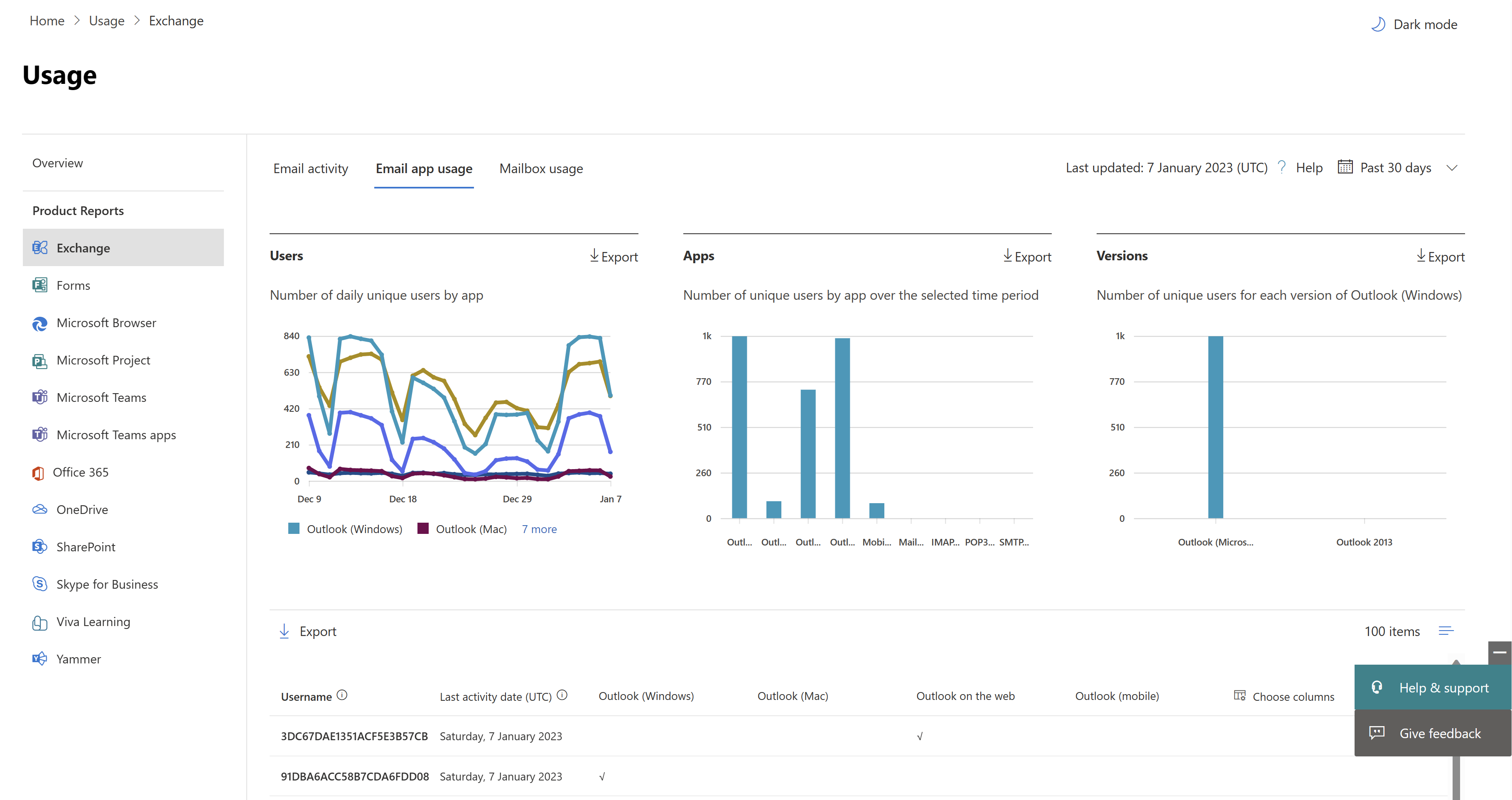
Het gebruiksrapport Email apps kan worden bekeken voor trends in de afgelopen 7, 30, 90 of 180 dagen. Als u echter een bepaalde dag in het rapport selecteert, worden in de tabel gegevens weergegeven voor maximaal 28 dagen vanaf de huidige datum (niet de datum waarop het rapport is gegenereerd). De gegevens in elk rapport hebben meestal betrekking op de afgelopen 24 tot 48 uur.
In de weergave Gebruikers ziet u het aantal unieke gebruikers dat met een willekeurige e-mail-app is verbonden met Exchange Online.
In de weergave Apps ziet u het aantal unieke gebruikers per app in de geselecteerde periode.
In de weergave Versies ziet u het aantal unieke gebruikers voor elke versie van Outlook in Windows.
In de grafiek Gebruikers is de Y-as het totale aantal unieke gebruikers dat op een willekeurige dag van de rapportageperiode is verbonden met een app. En de X-as is het aantal unieke gebruikers dat de app voor die rapportageperiode heeft gebruikt.
In de grafiek Apps is de Y-as het totale aantal unieke gebruikers dat gedurende de rapportageperiode een specifieke app heeft gebruikt. En de X-as is de lijst met apps in uw organisatie.
In de grafiek Versies is de Y-as het totale aantal unieke gebruikers dat een specifieke versie van de bureaubladversie van Outlook gebruikt. Als het versienummer van Outlook niet kan worden omgezet in het rapport, wordt het aantal weergegeven als Onbepaald. En de X-as is de lijst met apps in uw organisatie.
U kunt de reeks filteren die u in de grafiek ziet door een item in de legenda te selecteren. Mogelijk worden de items in de onderstaande lijst pas weergegeven als u ze toevoegt.
| Item | Beschrijving |
|---|---|
| Gebruikersnaam | De naam van de eigenaar van de e-mail-app. |
| Datum van laatste activiteit | De laatste datum waarop de gebruiker een e-mailbericht heeft gelezen of verzonden. |
| Mac Mail, Mac Outlook, Outlook, Outlook Mobile en webversie van Outlook | Voorbeelden van e-mailapps die u mogelijk in uw organisatie hebt. |
Als het beleid van uw organisatie verhindert dat u rapporten weergeeft waarin gebruikersgegevens kunnen worden geïdentificeerd, kunt u de privacy-instelling voor elk van deze rapporten wijzigen. Bekijk de sectie Hoe kan ik details van gebruikersniveau verbergen? in de activiteitenrapporten in de Microsoft 365-beheercentrum.
Selecteer Kolommen kiezen om kolommen toe te voegen aan of te verwijderen uit het rapport.
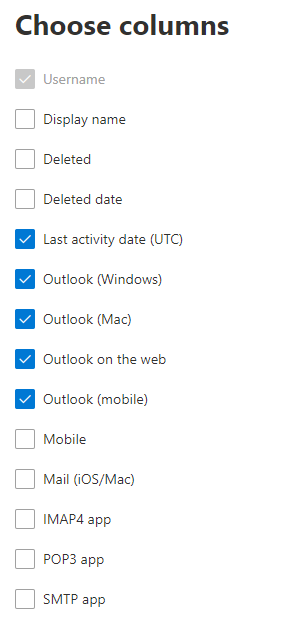
U kunt de rapportgegevens ook exporteren naar een Excel-.csv-bestand door de koppeling Exporteren te selecteren. Hiermee exporteert u de gegevens van alle gebruikers en kunt u eenvoudige sortering en filtering toepassen voor verdere analyse.
Feedback
Binnenkort beschikbaar: In de loop van 2024 zullen we GitHub-problemen geleidelijk uitfaseren als het feedbackmechanisme voor inhoud en deze vervangen door een nieuw feedbacksysteem. Zie voor meer informatie: https://aka.ms/ContentUserFeedback.
Feedback verzenden en weergeven voor